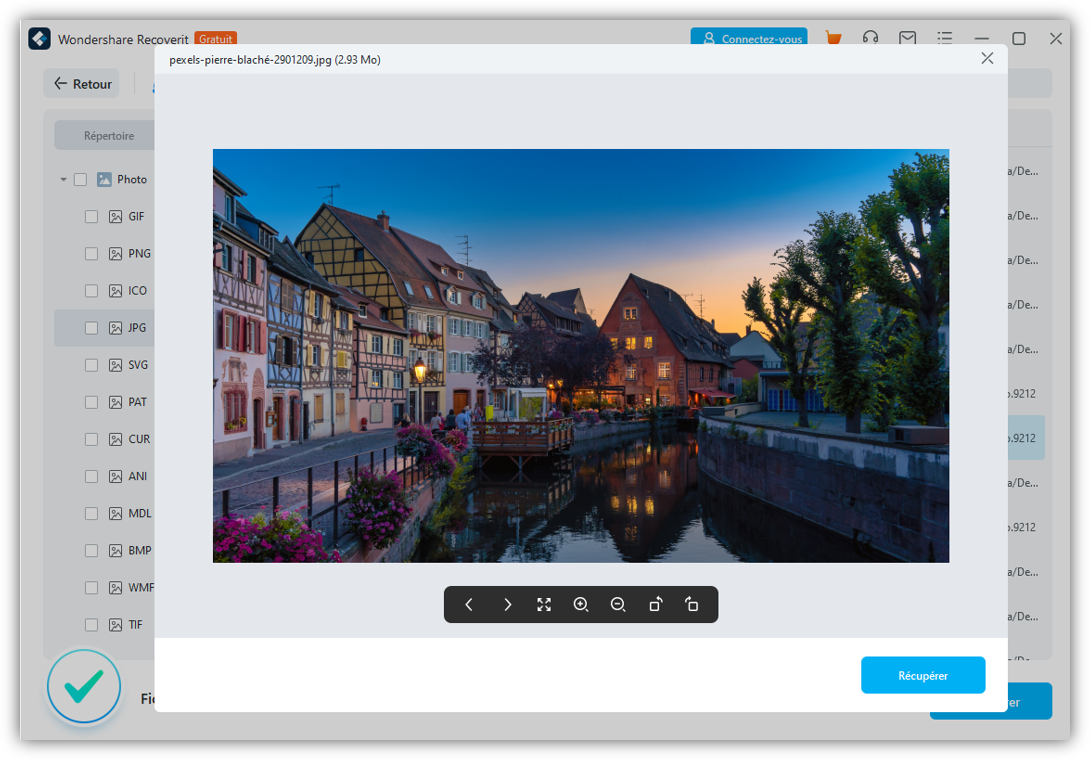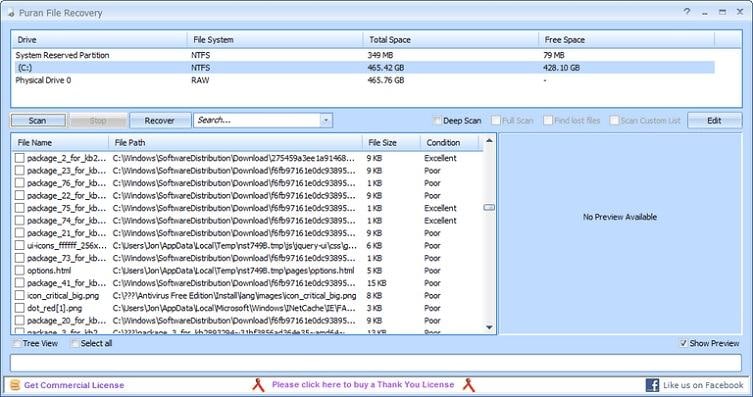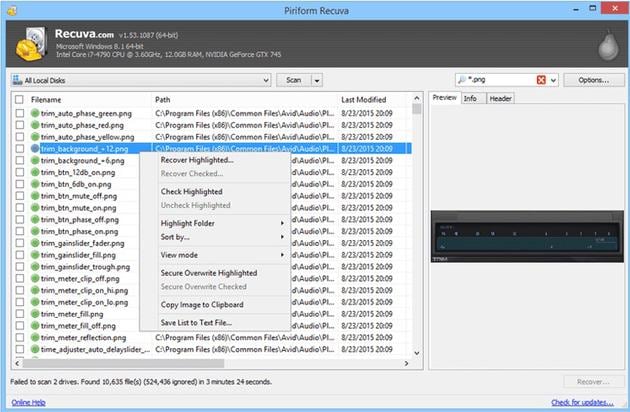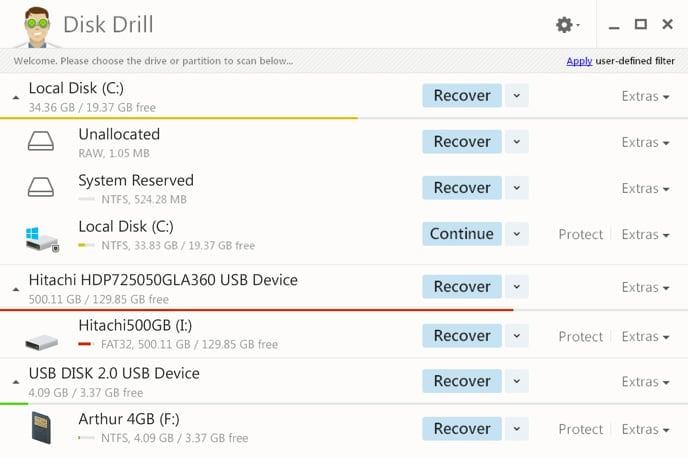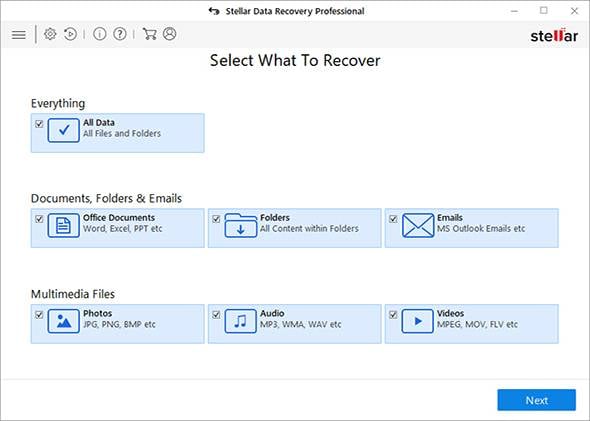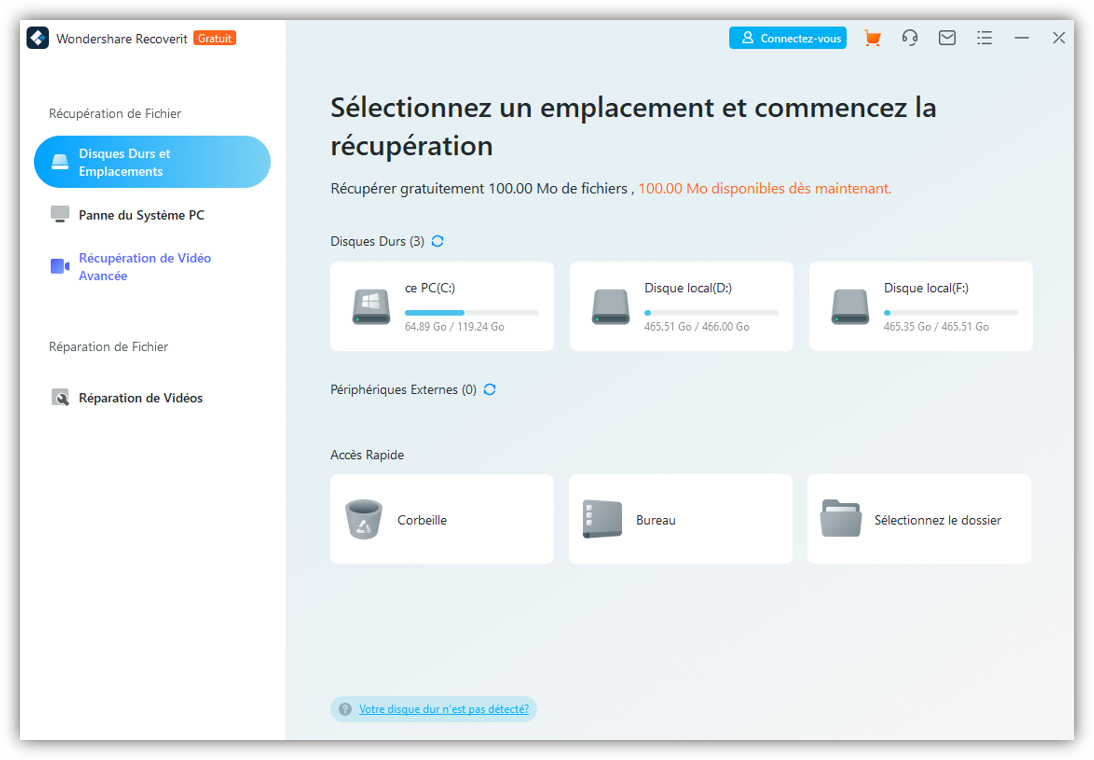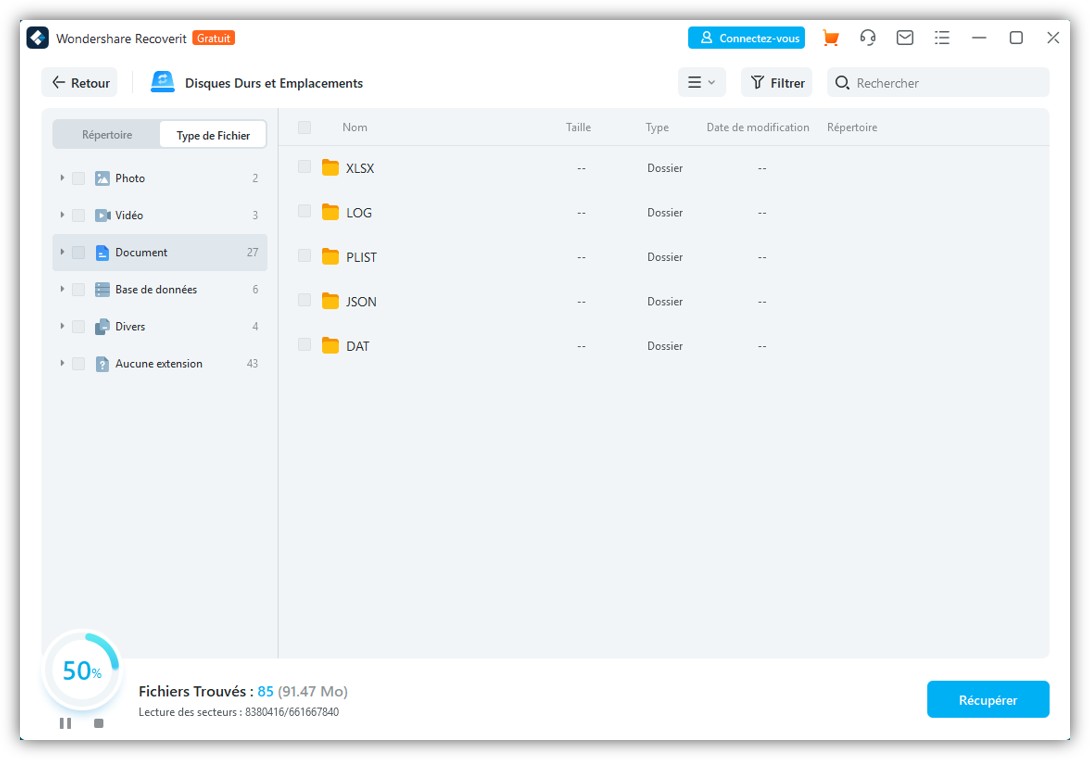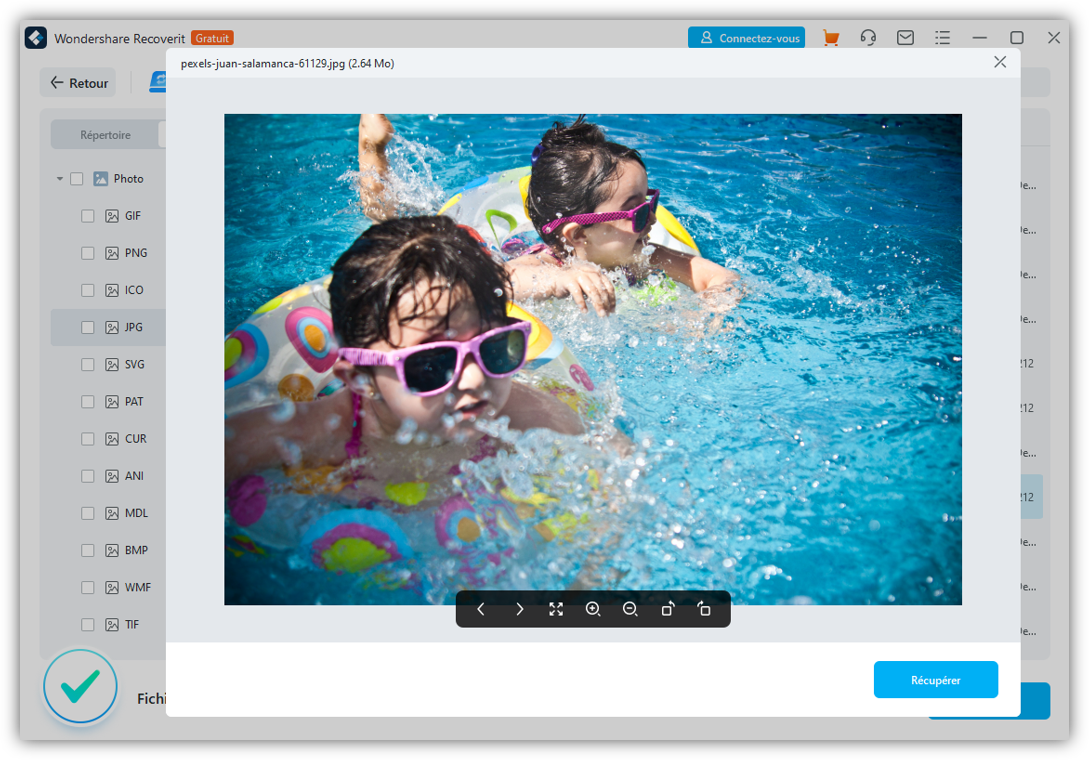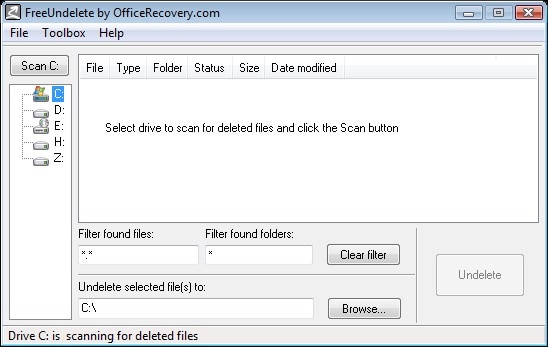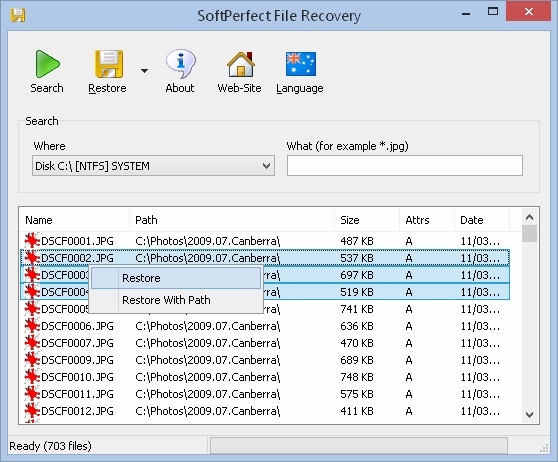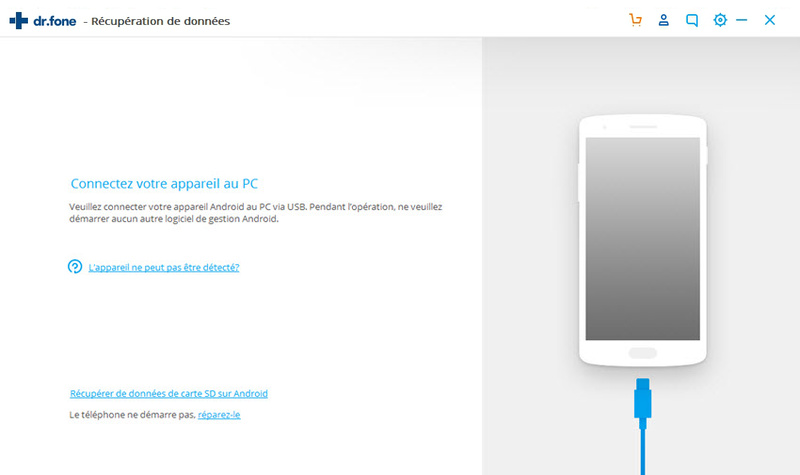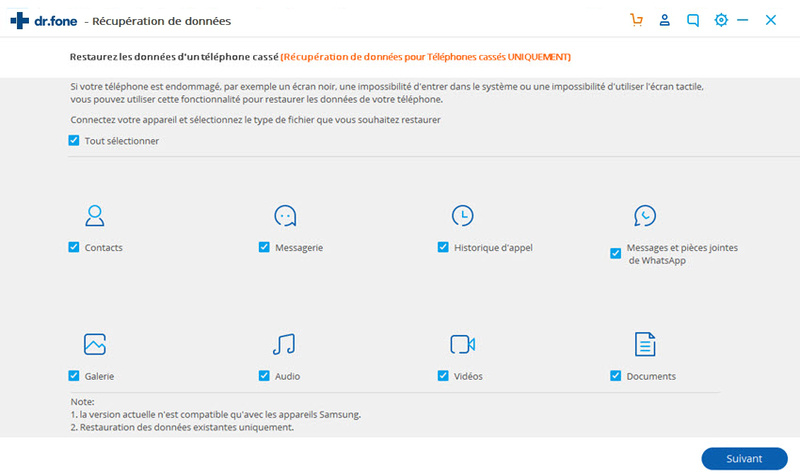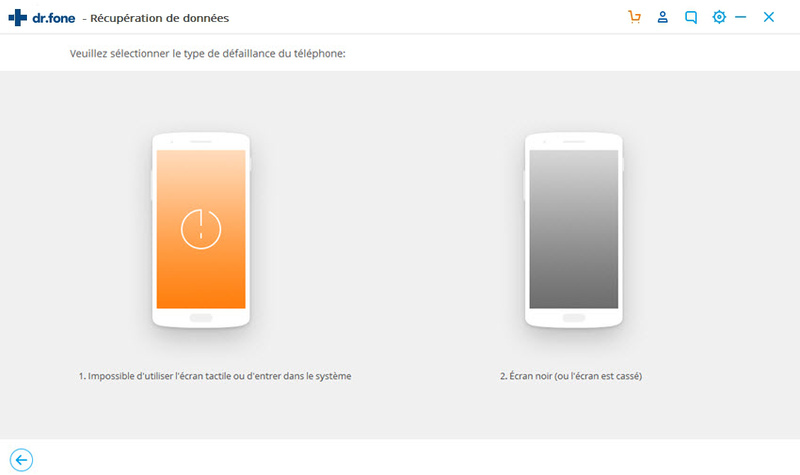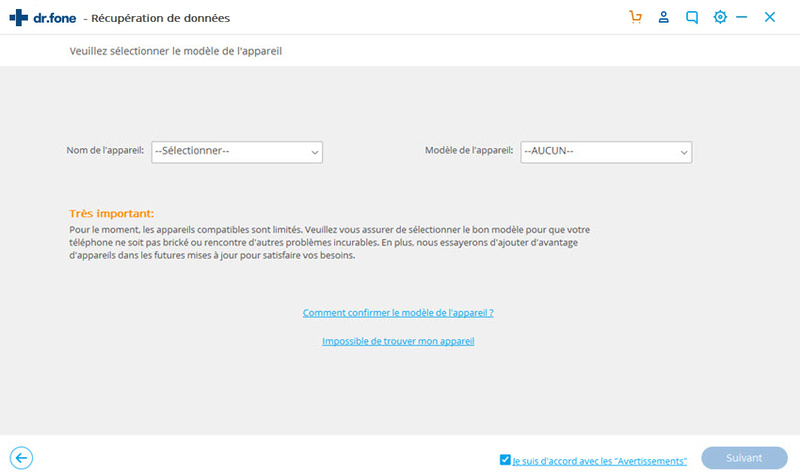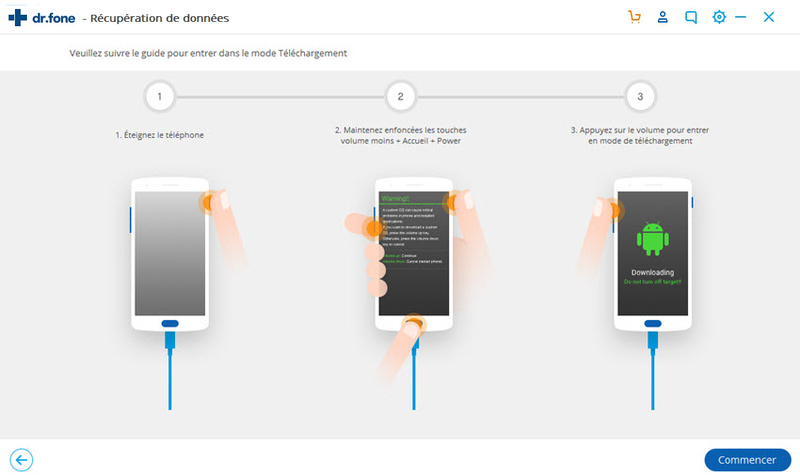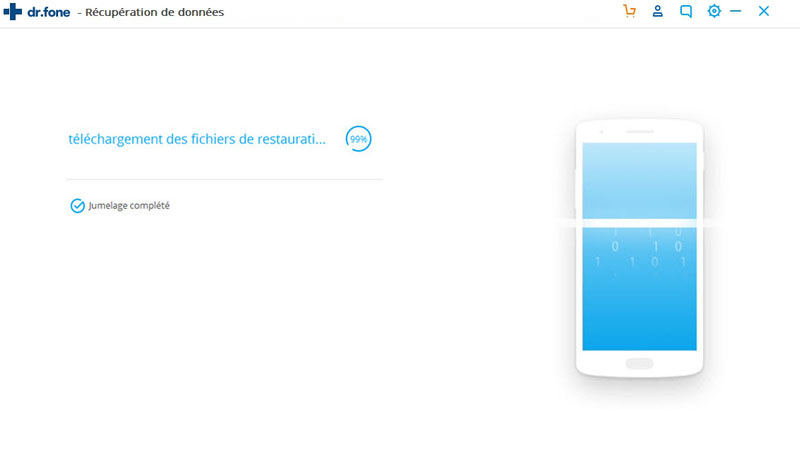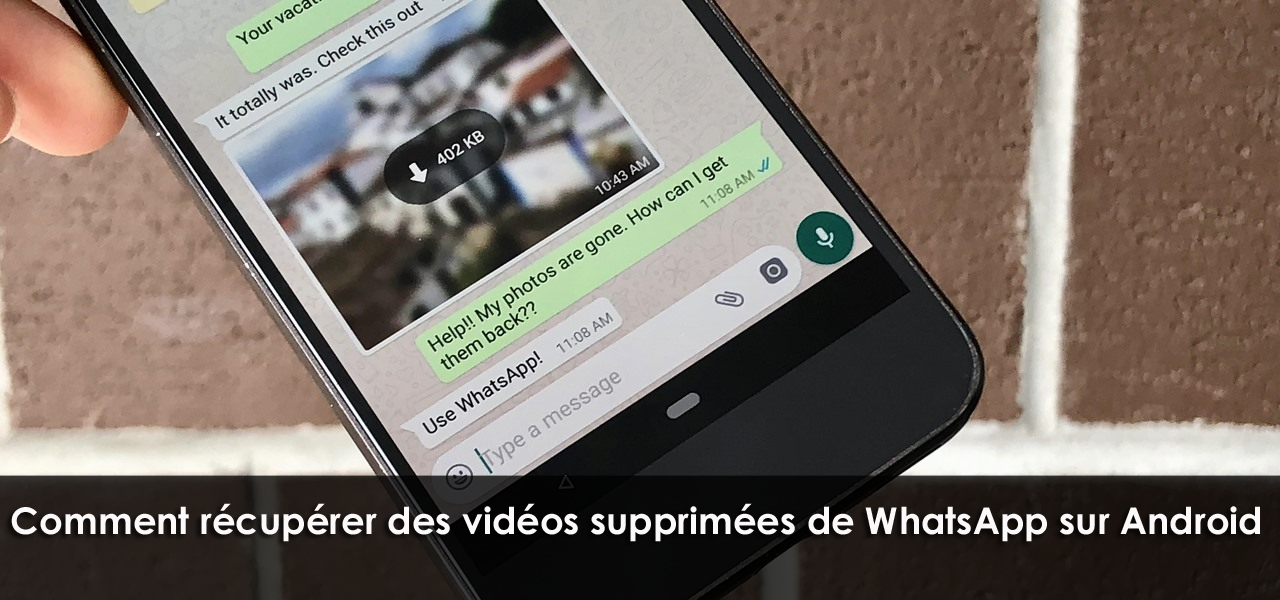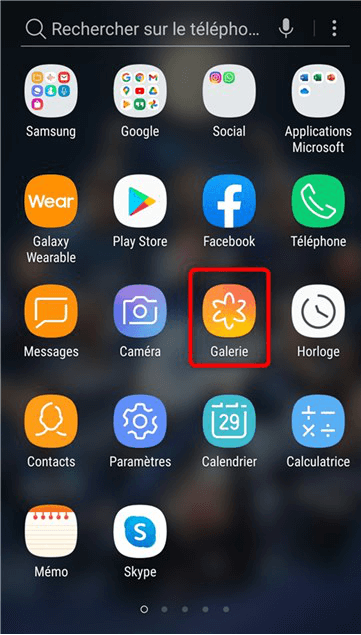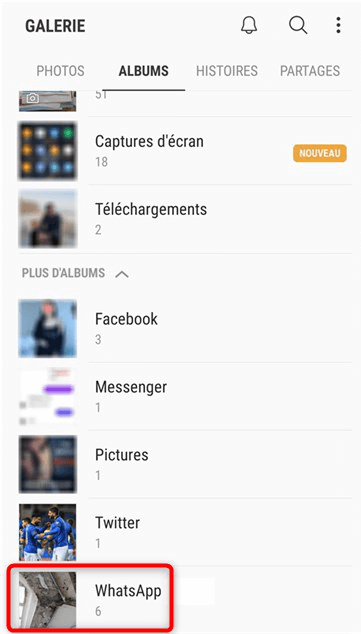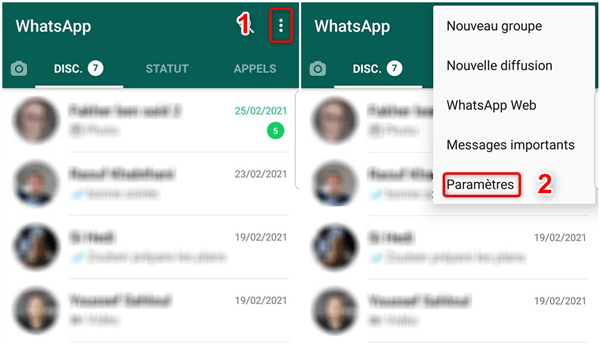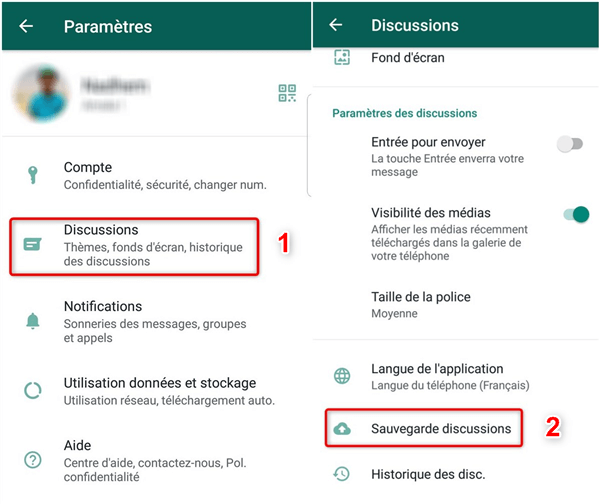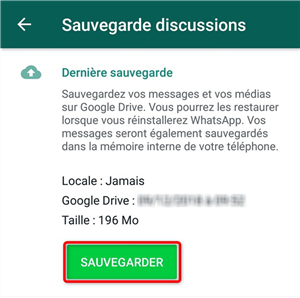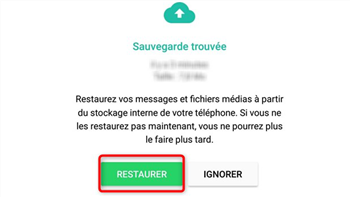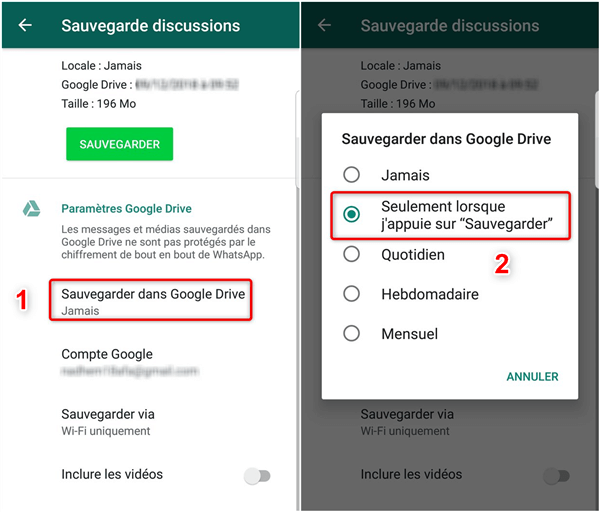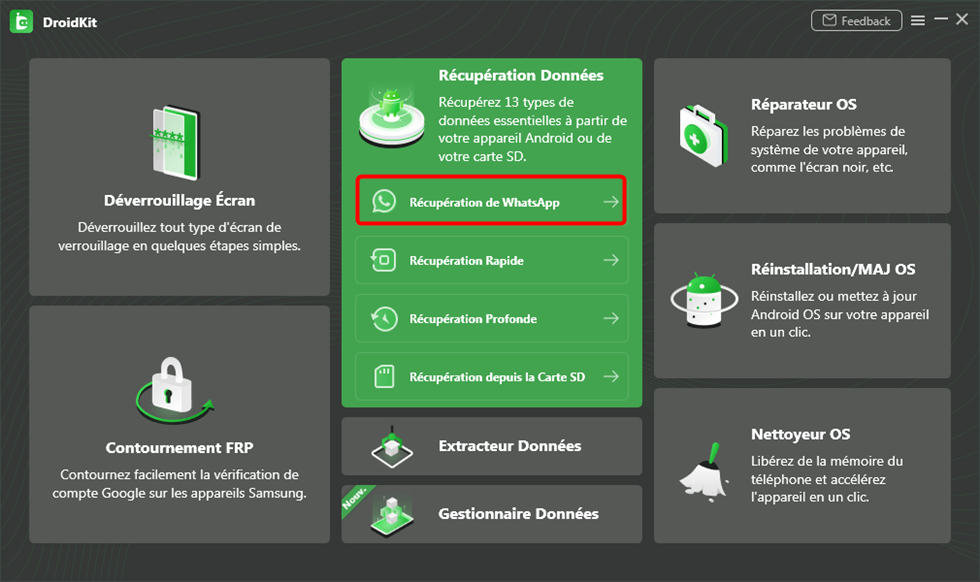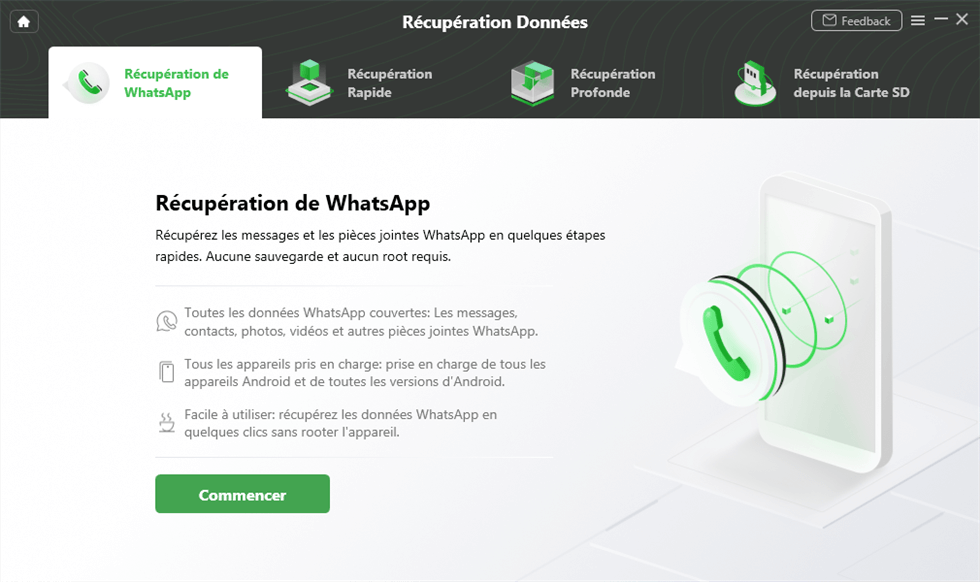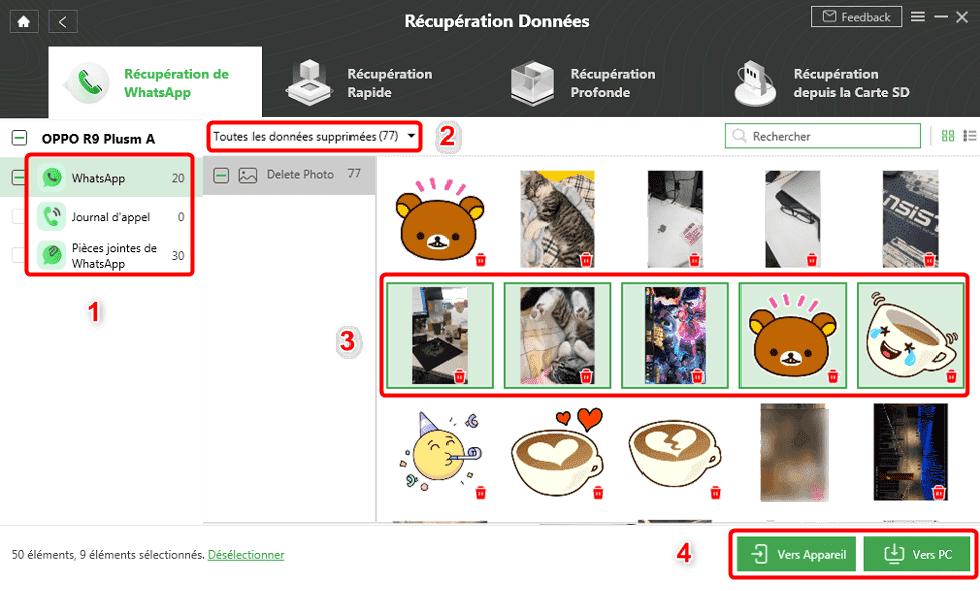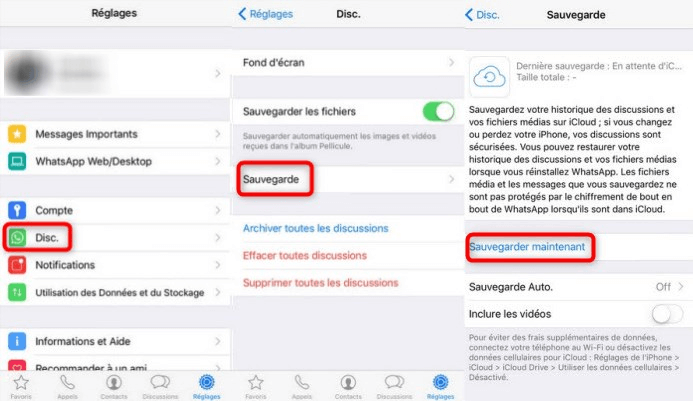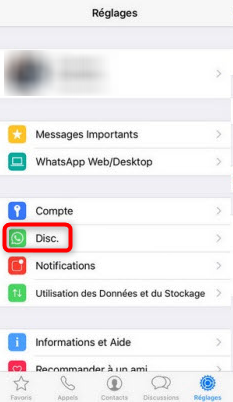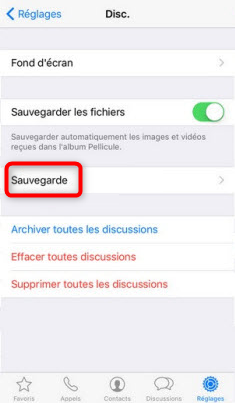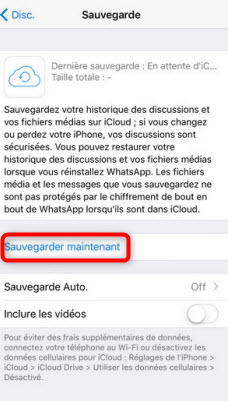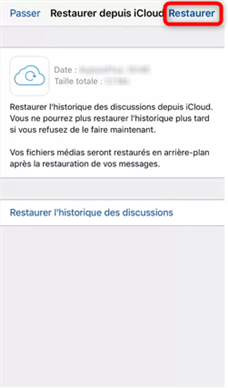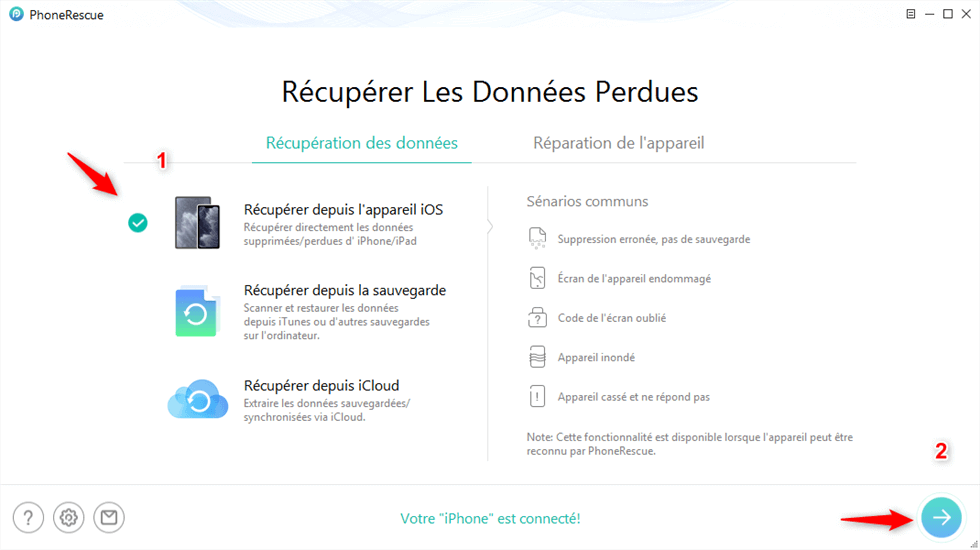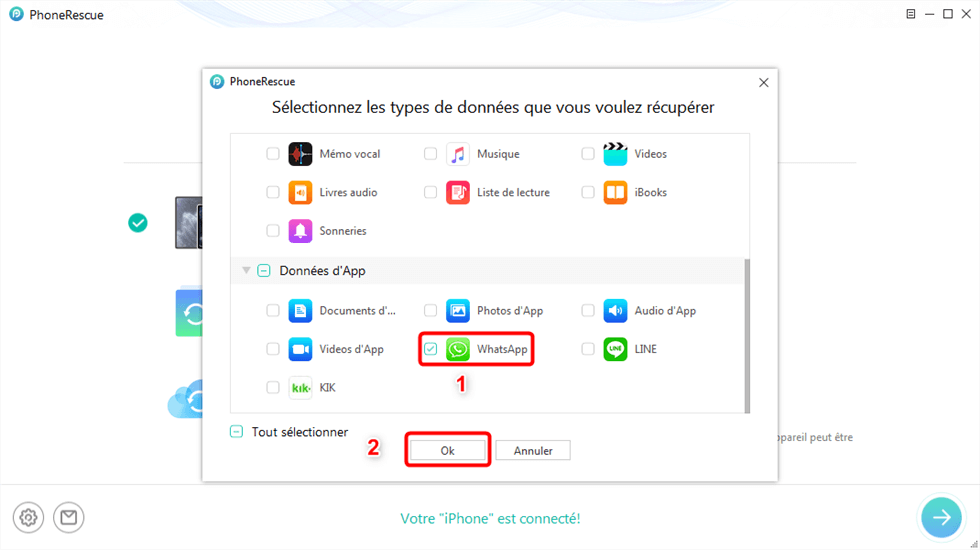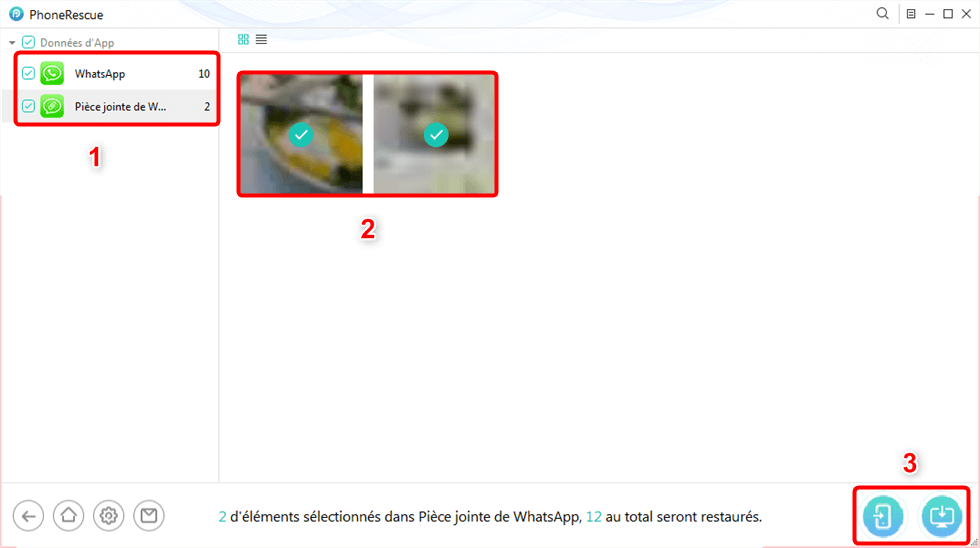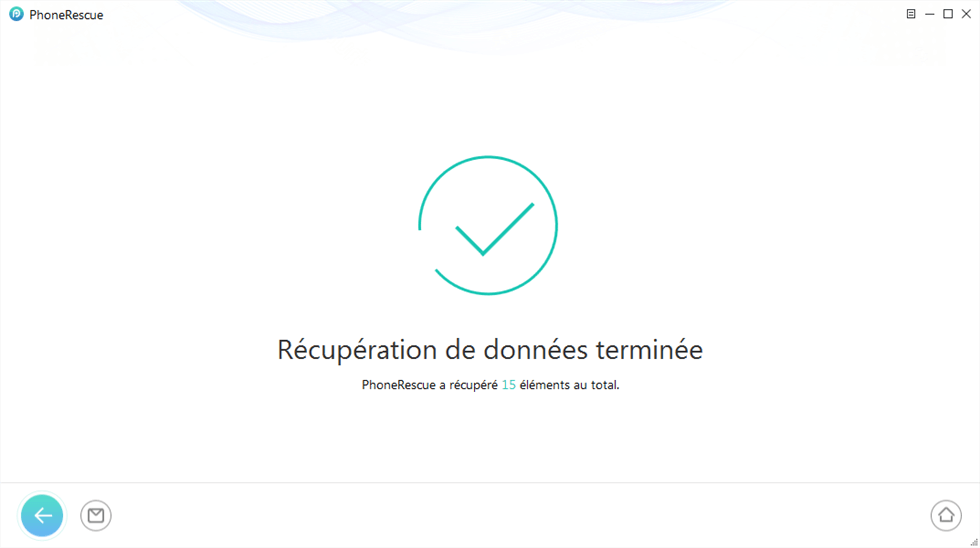كيفية استعادة مقاطع الفيديو المحذوفة على WhatsApp؟.
لقد قمت للتو بحذف محادثات WhatsApp ولكن العديد من مقاطع الفيديو الموجودة هناك فقدت إلى الأبد. تحقق من هذا الدليل الكامل لاستعادة مقاطع فيديو WhatsApp المحذوفة.
حان الوقت لتنظيف WhatsApp قليلاً. لقد قمت للتو بحذف بعض المواضيع ولكن احذر! يتم حذف العديد من مقاطع الفيديو الموجودة هناك إلى الأبد في نفس الوقت. وبالتالي ، أصبحت كيفية استرداد مقاطع فيديو WhatsApp المحذوفة موضوعًا كبيرًا اليوم.
إذا كنت ترغب في تغيير هاتفك الذكي ، فستحتاج بالتأكيد إلى أداة لاستعادة مقاطع فيديو WhatsApp الخاصة بك على الجهاز الجديد. يعرف معظم المستخدمين كيفية المتابعة في هذه الحالة. ومع ذلك ، تصبح المهمة أكثر تعقيدًا لاستعادة مقاطع الفيديو والبيانات الأخرى المحذوفة أو المفقودة عن طريق الصدفة. لحسن الحظ ، لا تزال هناك حلول وبرامج نادرة تتعامل ببراعة مع هذا النوع من المشاكل. لذلك سنساعدك على اكتشافها.
استعادة مقاطع فيديو WhatsApp على Android
الطريقة الأولى: استرجع مقاطع فيديو WhatsApp المحذوفة عبر المعرض
WhatsApp لديه ميزة تسجيل ممتعة للغاية. يتم تنزيل كل مقطع فيديو يتم استلامه في أي محادثة تلقائيًا على ذاكرة الهاتف المحمول. يمكنك مشاهدته في الوقت الحقيقي على التطبيق. ولكن في وقت لاحق ، ستجده بين الصور ومقاطع الفيديو الموجودة في المعرض. بشكل افتراضي ، يتم تمكين هذه الميزة.
ومع ذلك ، من الممكن إلغاء تنشيطه يدويًا. ومع ذلك ، سيكون من المستحيل استعادة مقاطع فيديو WhatsApp المحذوفة من المعرض. في الواقع ، بمجرد قراءة المرفق ، سيتم حفظه على الجهاز. حتى إذا قمت بحذف المحادثة يومًا ما ، فستظل كما هي على هاتفك المحمول. وبعد ذلك يمكنك رؤيته مرة أخرى في أي وقت. لمعرفة كيفية عرض مقاطع الفيديو الخاصة بك في المعرض ، اتبع الخطوات أدناه.
- انتقل إلى قائمة الهواتف الذكية بنظام Android> انقر فوق صالة عرض.
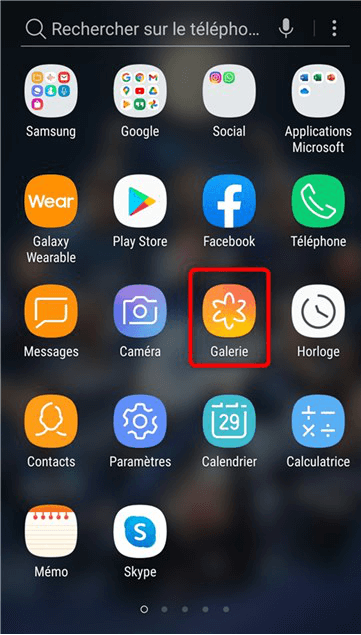
الوصول إلى المعرض
- انقر فوق ألبوم بيانات WhatsApp.
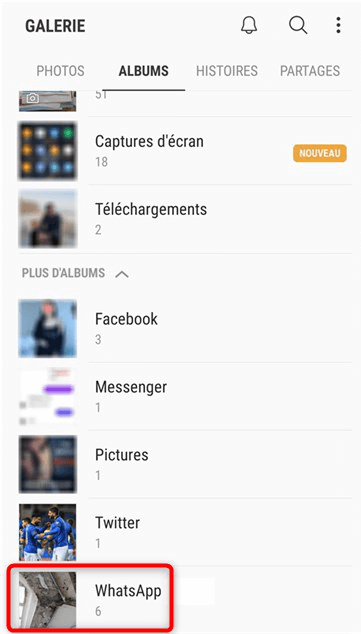
استعادة فيديو WhatsApp
الطريقة الثانية: استرجع مقاطع فيديو WhatsApp المحذوفة من Android عبر النسخ الاحتياطي المحلي
يمكن أن يؤدي إجراء نسخ احتياطي لتطبيق WhatsApp من وقت لآخر إلى توفير بيانات قيمة. هل تخشى نسيان هذه المهمة؟ ليس هناك أى مشكلة. يمكنك جدولة WhatsApp لعمل نسخ احتياطية تلقائيًا. من الإعدادات ، يمكن ضبط الفاصل الزمني: يوميًا ، شهريًا ، إلخ. لذلك ، إذا حدث خطأ ما ، يمكن للمستخدم استعادة مقاطع فيديو WhatsApp بمجرد استعادة النسخة الاحتياطية.
ستؤدي هذه الممارسة للأسف إلى حذف جميع المحادثات اللاحقة لتاريخ التسجيل. لذا تأكد من تأمين المرفقات الخاصة بك إذا كنت تهتم. ميزة هذه الطريقة هي أنها يمكن أن تكون قابلة للتطبيق على أي جهاز. ما عليك سوى تثبيت WhatsApp على هاتف جديد على سبيل المثال وتحديد هويتك لاستعادة كل شيء. نقطة أخيرة مهمة جدًا يجب تذكرها ، لا يتم تضمين مقاطع الفيديو تلقائيًا في النسخة الاحتياطية. يجب تكوينها قبل العملية. فيما يلي الخطوات التي يجب اتباعها.
- قم بالوصول إلى تطبيق WhatsApp> انقر فوق الزر المتعلق بالإعدادات (النقاط الثلاث).
- اضغط على الإعدادات.
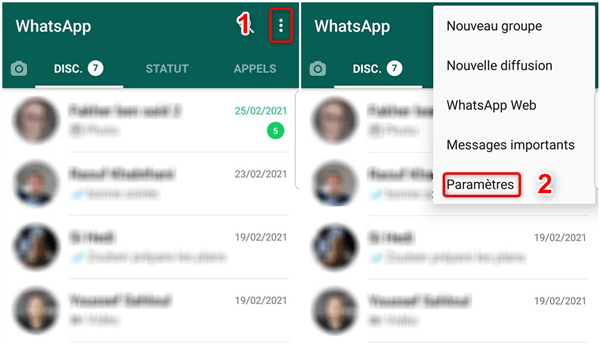
الوصول إلى إعدادات WhatsApp
- اضغط على مناقشات > اختر الدردشات الاحتياطية.
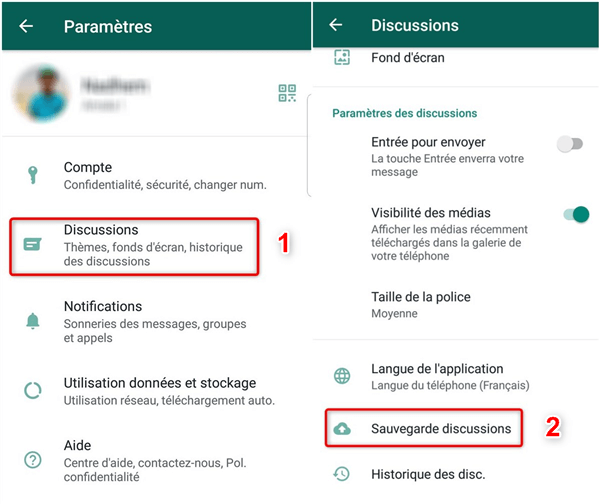
اختيار طريقة النسخ الاحتياطي
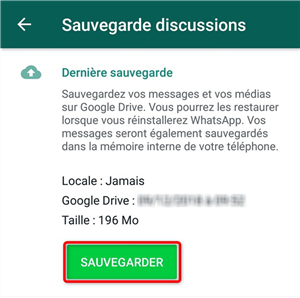
اختيار طريقة النسخ الاحتياطي
- على الجهاز المستهدف ، انقر فوق يعيد.
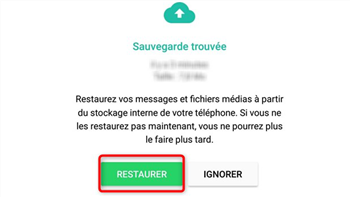
استعادة WhatsApp Backup
الطريقة الثالثة: استعادة مقاطع فيديو WhatsApp المفقودة عبر Google Drive
يتمثل الشاغل الأساسي لشركة Google في تقديم خدمات آمنة للغاية لعملائها. هذه هي أيضا نقطة قوتها. ستجد أثره في كل مكان وحتى في WhatsApp. يوفر التطبيق ، في الواقع ، إمكانية نسخ البيانات احتياطيًا على Google Drive. يسمح لك الحجم المتاح في الإصدار المجاني بعمل تسجيلات متعددة دون مشاكل في التخزين.
تحتوي النسخة الاحتياطية على مناقشات مع جهات الاتصال الخاصة بك وكذلك مرفقات مثل الصور ومقاطع الفيديو. ومع ذلك ، لا يمكنك عرض هذه البيانات على محرك الأقراص. سيتم استخدام ملف النسخ الاحتياطي للاستعادة المحتملة في حالة فقد البيانات ، مثل حذف فيديو WhatsApp. ستؤدي الاستعادة بالتأكيد إلى محو كل محتوى التطبيق. فيما يتعلق بتكرار النسخ الاحتياطي ، يوفر لك WhatsApp بعض الفواصل الزمنية ولكن يمكنك القيام بذلك يدويًا. يكفي في وقت لاحق النقر فوق زر الاستعادة لبدء العملية. فيما يلي الخطوات التي يجب اتباعها.
- انتقل إلى تطبيق WhatsApp> انقر فوق النقاط الثلاث في الأعلى> اختر الإعدادات.
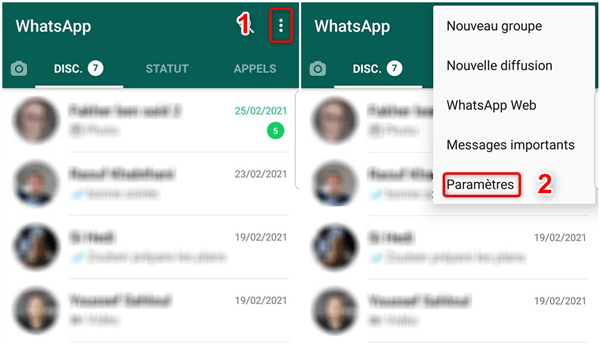
الوصول إلى إعدادات WhatsApp
- يلمس الدردشات> الدردشات الاحتياطية.
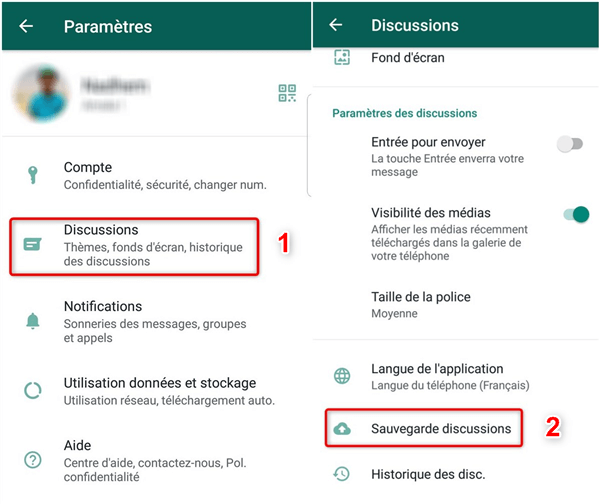
اختيار طريقة النسخ الاحتياطي
- اضغط على النسخ الاحتياطي إلى Google Drive> تحقق من التردد المطلوب.
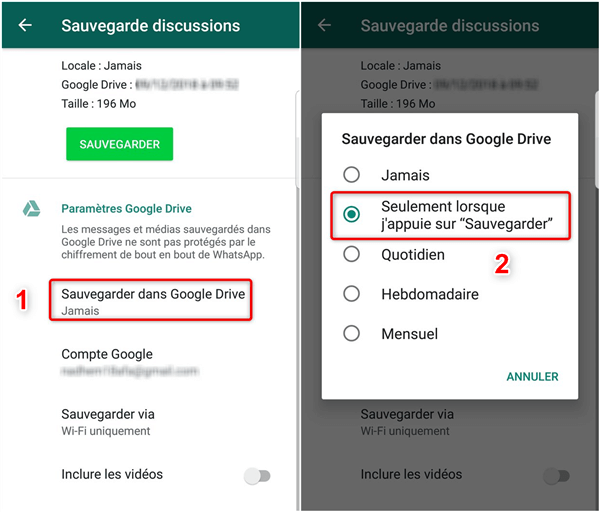
اختيار تردد النسخ الاحتياطي
الطريقة الرابعة: استرجع مقاطع فيديو WhatsApp المحذوفة باستخدام برنامج PhoneRescue بدون نسخ احتياطي
هذا هو الوضع الأكثر تعقيدًا. كيفية استرداد مقاطع فيديو WhatsApp التي تم حذفها أو عدم حفظها في مكان ما؟ أو التي لم يتم تضمينها في أي نسخة احتياطية للبيانات؟ بعد كل شيء ، الحوادث لا تنتظر. يمكنهم الوصول في أي وقت. حل هذه المشكلة يسمى DroidKit. بمجرد أن يعاني جهازك من عطل ، قم بتوصيله بالكمبيوتر عبر كبل USB في أسرع وقت ممكن. سرعة هذه العملية تجعل عملية البحث أسهل بالنسبة للبرنامج.
ستكون النتائج أكثر إثارة للاهتمام. يفحص DroidKit ذاكرة الهاتف بالكامل للعثور على آثار مقاطع فيديو WhatsApp المحذوفة. وفرز العروض ، بعد هذه الخطوة ، أمر مثير للإعجاب حقًا. يتم عرض المحادثات والمرفقات ومقاطع الفيديو والصور وما إلى ذلك في علامتي تبويب منفصلتين. يمكنك بالتالي استرداد مقاطع الفيديو الخاصة بك دون الحاجة إلى الذهاب وتنزيل المناقشة بأكملها. التوفير في الوقت ومساحة الذاكرة واضح. يمكن الرجوع إلى الملفات التي تم الحصول عليها مباشرة على جهاز الكمبيوتر الخاص بك. نقطة لا توفرها طرق أخرى.
قم بتنزيل الإصدار التجريبي المجاني من DroidKit الآن لاستعادة مقاطع فيديو ورسائل WhatsApp المحذوفة على جهاز Android الخاص بك بنجاح. فيما يلي الخطوات التي يجب اتباعها.
- قم بتشغيل DroidKit عن طريق توصيل جهاز Android الخاص بك بالكمبيوتر.
- ضع علامة استعادة WhatsApp تحت استعادة البيانات.
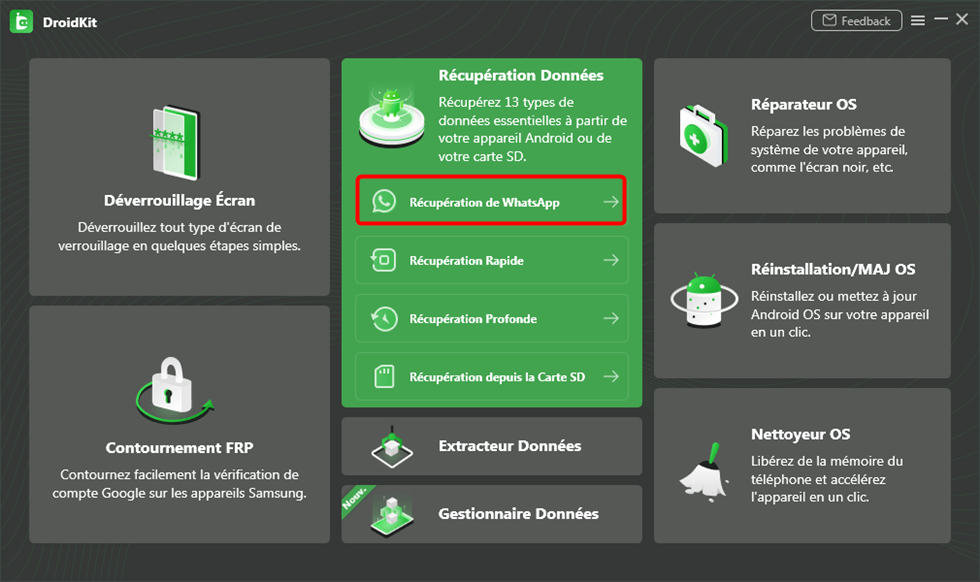
استعادة WhatsApp
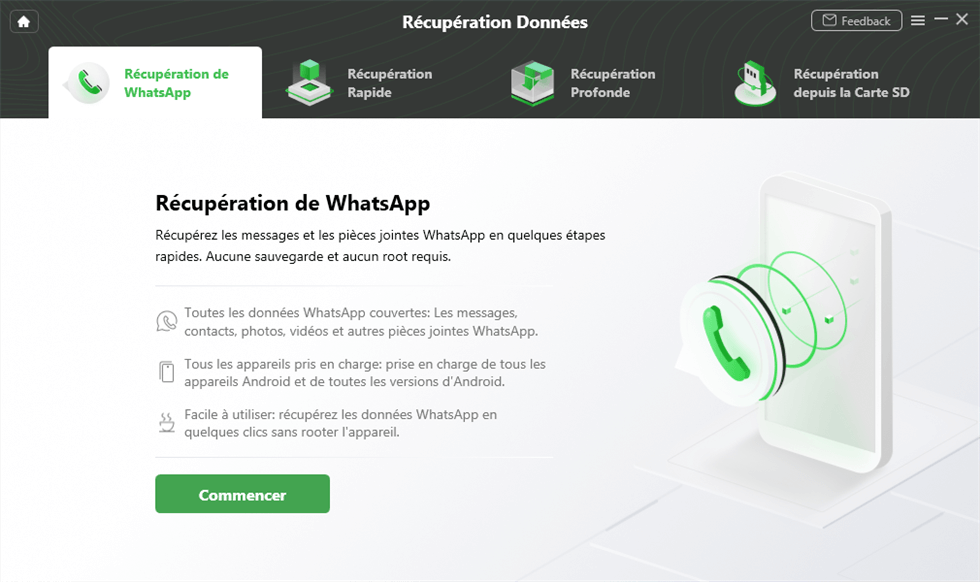
ابدأ في استعادة WhatsApp
- حدد مقاطع فيديو WhatsApp لاستردادها> انقر فوق الزر المناسب لاستعادتها لجهاز الكمبيوتر أين ل الجهاز.
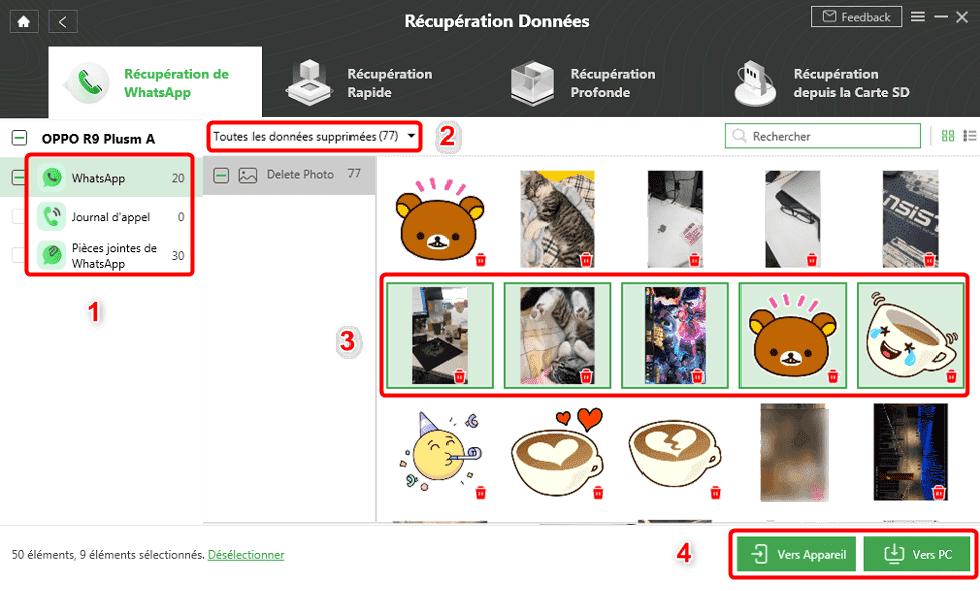
حدد الصور المراد نقلها إلى جهاز الكمبيوتر
استعادة مقاطع فيديو WhatsApp على iOS
الطريقة الأولى: استرجع مقاطع فيديو WhatsApp على iOS عبر النسخ الاحتياطي التلقائي
على غرار Android ، يمنح WhatsApp على iPhone المستخدمين القدرة على عمل نسخ احتياطية لمحتوى التطبيق. تتيح هذه العملية تأمين محادثات WhatsApp واستعادتها عند الحاجة. ستحتوي هذه الاستعادة بالتأكيد على المرفقات. ومع ذلك ، لاستعادة مقاطع فيديو WhatsApp المحذوفة ، هناك القليل من التلاعب للقيام به.
في قائمة إعدادات WhatsApp ، يجب عليك تنشيط استعادة مقاطع الفيديو. افتراضيا، يتم تعطيل هذه الميزة. لذلك ، بدون تدخلك ، يظل حفظ مقاطع الفيديو الخاصة بك مستحيلاً. سيتم تخزين جميع البيانات المسجلة في السحابة. لن تتمكن من مشاهدتها. يمكن استردادها فقط على جهاز iOS. فيما يلي خطوات استعادة مقاطع فيديو WhatsApp المحذوفة.
- انتقل إلى تطبيق WhatsApp على جهاز iPhone الخاص بك> اذهب إلى الإعدادات> الدردشات.
- اضغط على دعم.
- قم بتمكين النسخ الاحتياطي للفيديو ثم انقر فوق اعمل نسخة احتياطية الان.
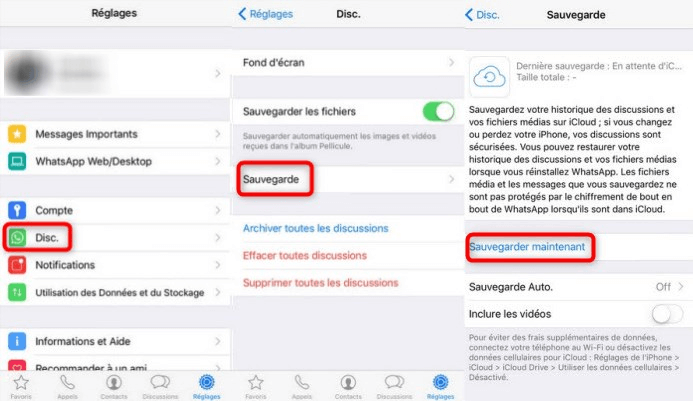
انقر فوق القرص. ثم النسخ الاحتياطي والنسخ الاحتياطي الآن
الطريقة الثانية: ابحث عن مقاطع فيديو WhatsApp على iOS بواسطة iCloud Backup
للحفاظ على أمان بيانات iPhone ، قد يكون النسخ الاحتياطي على iCloud ملاذًا جيدًا. تدعم هذه الخدمة عدة أنواع من البيانات. ومقاطع فيديو WhatsApp هي واحدة منها. حتى تتمكن من الاحتفاظ بنسخة احتياطية من جميع محتويات التطبيق من خلال iCloud. يتم تضمين مقاطع الفيديو المستلمة والمرسلة في هذه التسجيلات. وتجدر الإشارة إلى أن كل نسخة احتياطية جديدة تحل محل النسخة السابقة لها.
في حالة فقد البيانات ، تحتاج إلى الاستعادة لاستعادة مقاطع فيديو WhatsApp المحذوفة. لكن هذه العملية ممكنة فقط في حالتين: إعادة تثبيت WhatsApp أو استخدام iPhone جديد. عليك أن تذهب إلى إعدادات الجهاز وتشغيله. فيما يلي الخطوات التي يجب على المستخدم اتباعها.
- انتقل إلى تطبيق WhatsApp على جهاز iPhone الخاص بك> اذهب إلى الإعدادات> الدردشات.
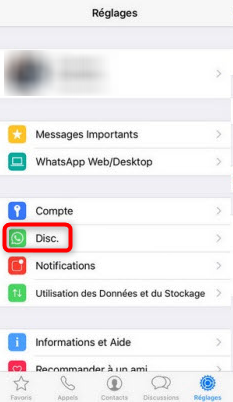
اختر القرص.
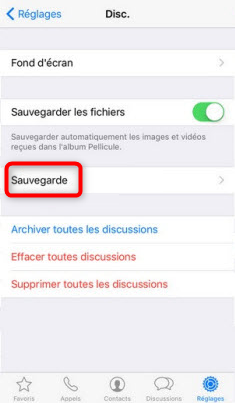
انقر فوق النسخ الاحتياطي
- اختر نسخة احتياطية مناسبة لاستعادتها.
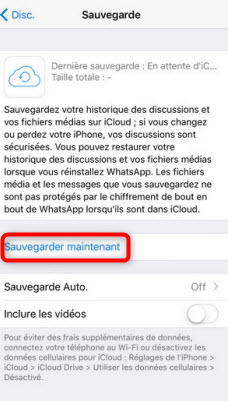
اختر النسخة الاحتياطية المناسبة
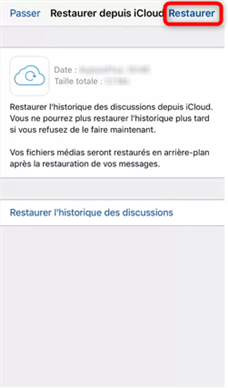
انقر فوق استعادة
الطريقة الثالثة: استرجع مقاطع فيديو WhatsApp المحذوفة على iOS بدون نسخ احتياطي باستخدام برنامج PhoneRescue
التفكير في برنامج PhoneRescue؟ حسنًا ، هناك إصدار من هذا البرنامج لأجهزة iOS – برنامج PhoneRescue لنظام iOS. يوفر عمليا نفس الوظائف: استعادة مقاطع الفيديو وغيرها من البيانات غير المحفوظة ، والفرز الانتقائي ، والاستعادة في الوقت الفعلي ، وما إلى ذلك. واجهة هذا الإصدار تشبه إلى حد بعيد نظام Android المزدوج. علاوة على ذلك ، فهو يدعم استرداد النسخ الاحتياطي من iTunes و iCloud. إذا كنت قد اعتمدت إحدى هاتين الخدمتين ، فسيسمح لك برنامج PhoneRescue لنظام التشغيل iOS باستعادة مقاطع فيديو WhatsApp الموجودة هناك.
الباقي كلاسيكي. نتائج البحث مفصلة للغاية. يتم عرض المرفقات في نافذة واحدة بينما يتم عرض المحادثات في نافذة أخرى. يساعد هذا الفصل المستخدمين بشكل كبير في العثور على مقاطع الفيديو لاستردادها بسهولة أكبر. تأكد من الحفاظ على اتصال ثابت بين الهاتف المحمول والكمبيوتر أثناء العملية. ستؤدي أي مشكلة في كبل USB إلى مقاطعة العملية. قم بتنزيل برنامج PhoneRescue لنظام iOS لاستعادة مقاطع فيديو WhatsApp الخاصة بك. ترشدك الخطوات التالية خلال العملية.
- قم بتشغيل برنامج PhoneRescue لنظام التشغيل iOS عن طريق توصيل جهاز iPhone بجهاز الكمبيوتر> انقر فوق الاسترداد من جهاز iOS.
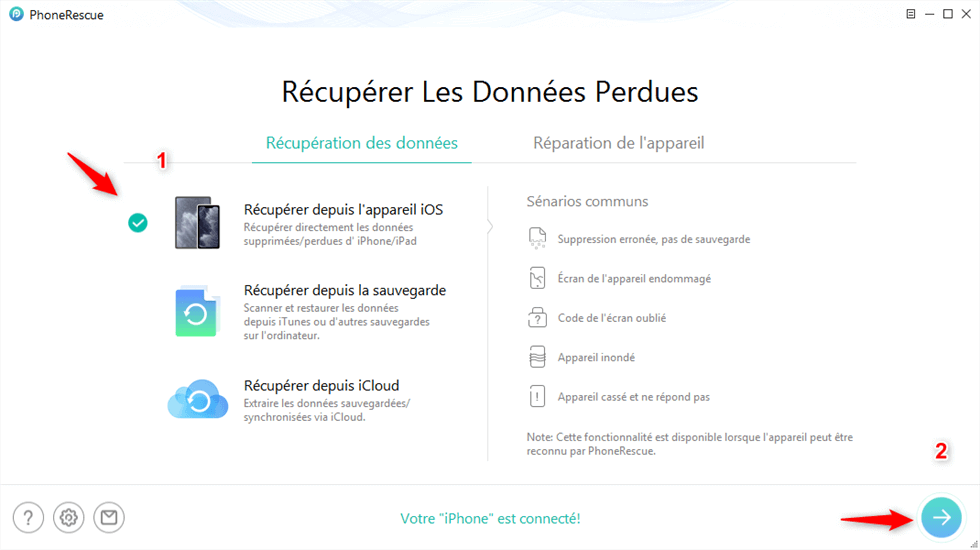
اختر الاسترداد من جهاز iOS
- ضع علامة ال WhatsApp، ثم اضغط نعم.
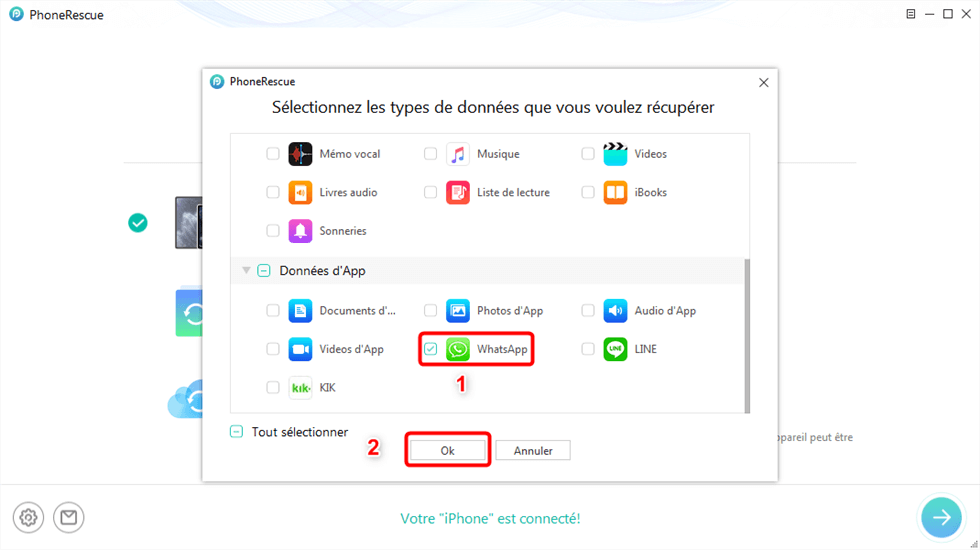
اختر WhatsApp
- تحقق من بيانات WhatsApp> اختر مقاطع الفيديو لاستردادها.
- انقر فوق الزر لاستعادة الجهاز أو الكمبيوتر> بدء عملية الاسترداد.
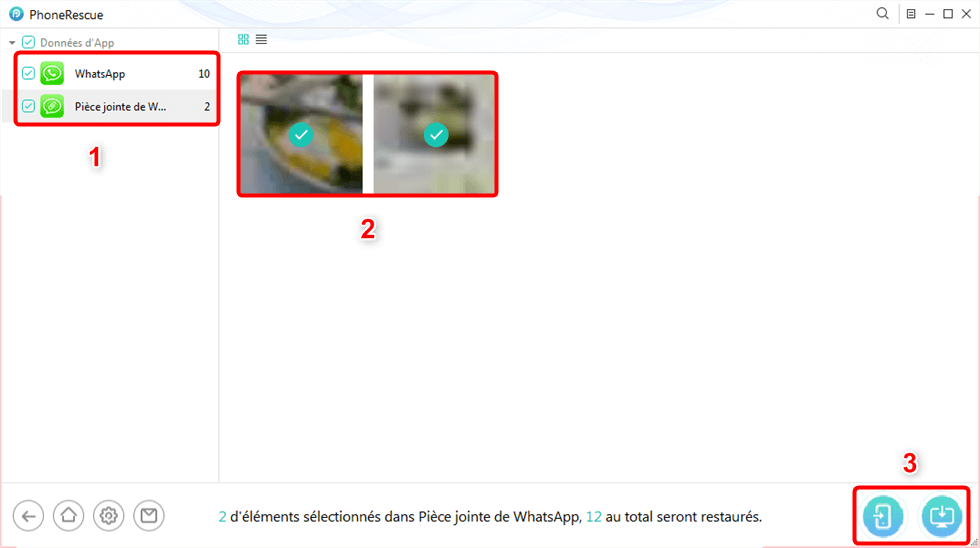
اختر مقاطع فيديو WhatsApp لاستردادها
- تظهر الواجهة اكتمال الاسترداد
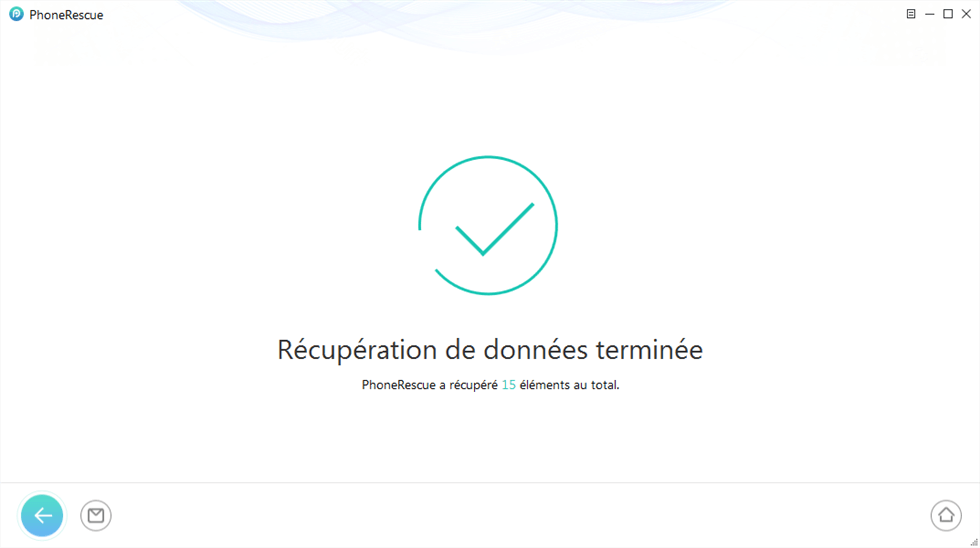
اكتمل الاسترداد
استنتاج
لم تعد مقاطع الفيديو المحذوفة من WhatsApp تعتبر مفقودة. من الممكن الآن استعادتها على جهاز Android أو iOS. كيف ؟ بالتأكيد بفضل برنامج PhoneRescue ….
هل كان المقال مفيداً؟شاركه مع أصدقائك ولا تنسى لايك والتعليق

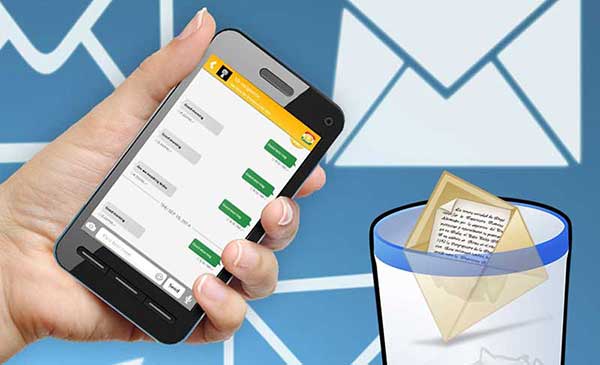
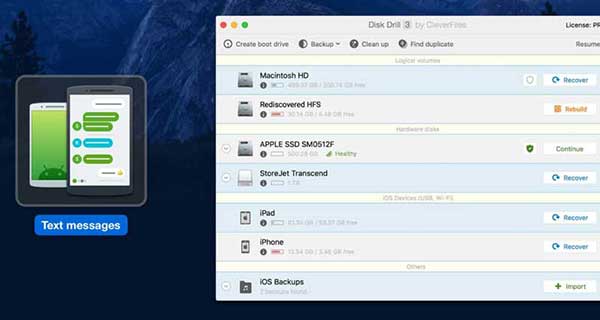
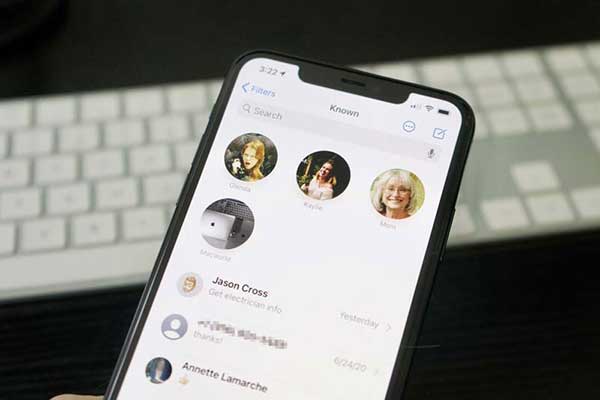

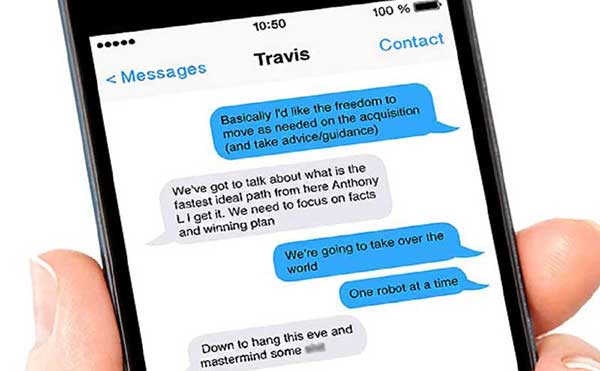
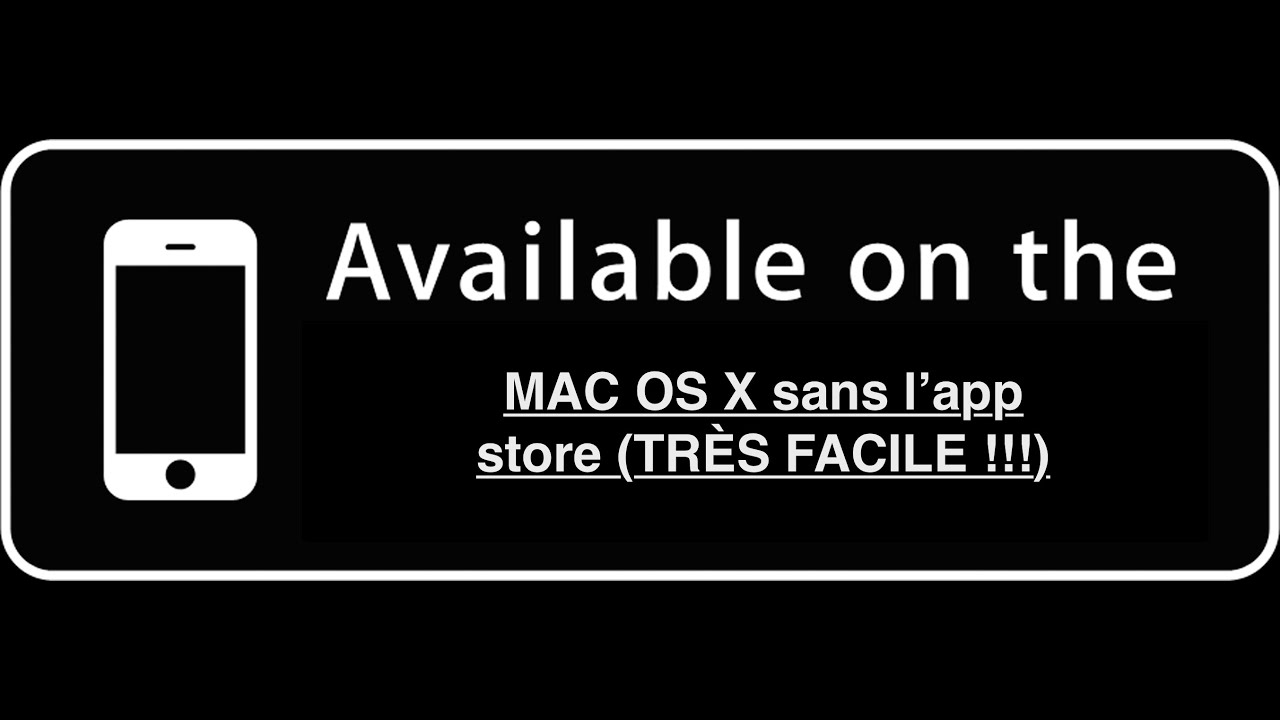
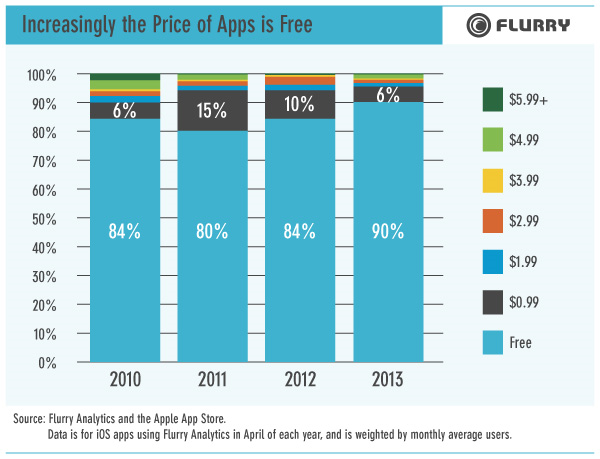

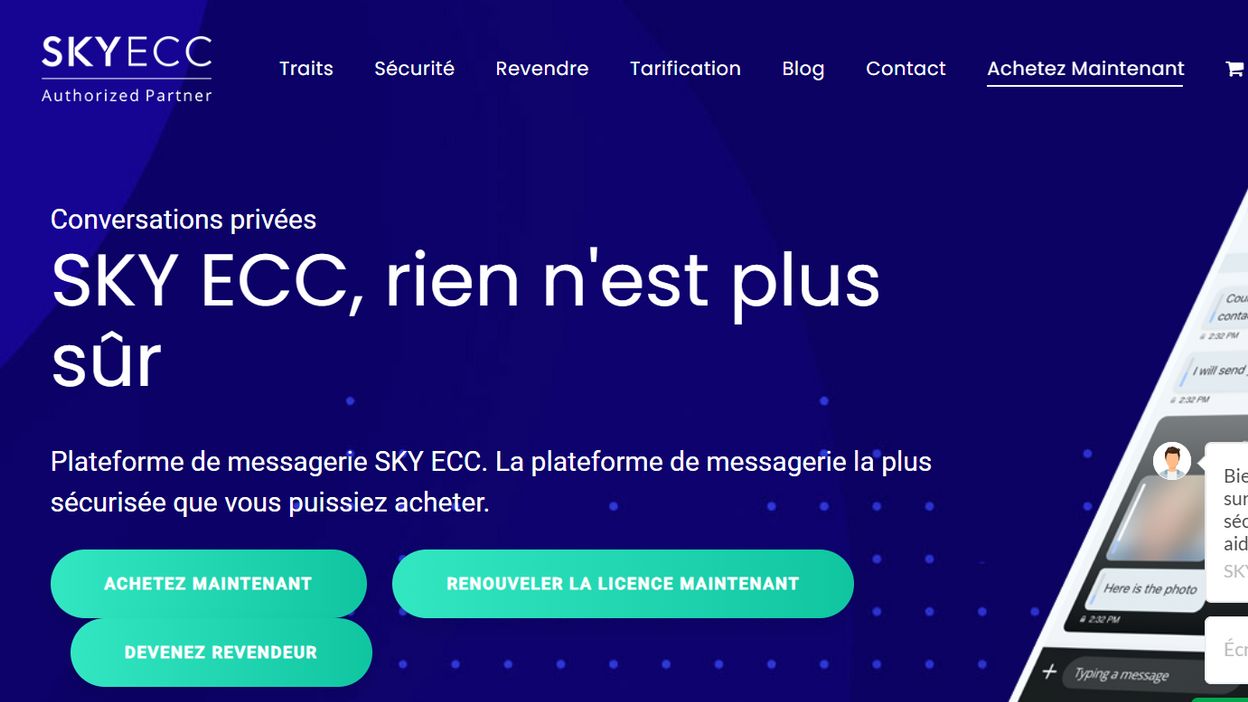
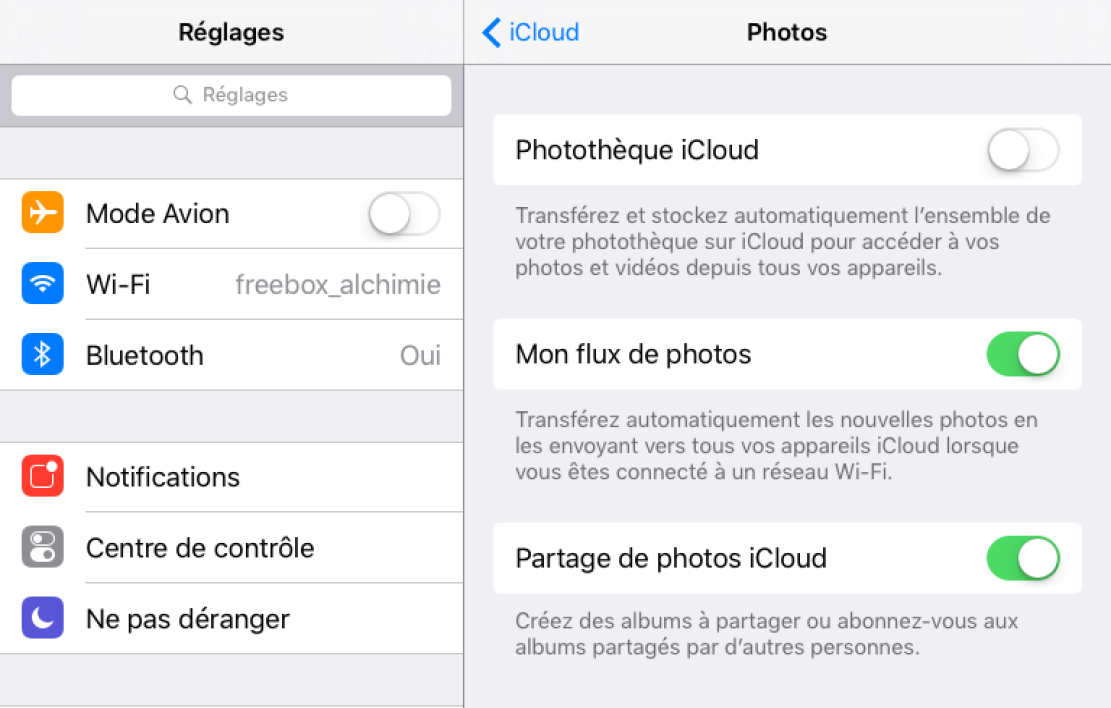
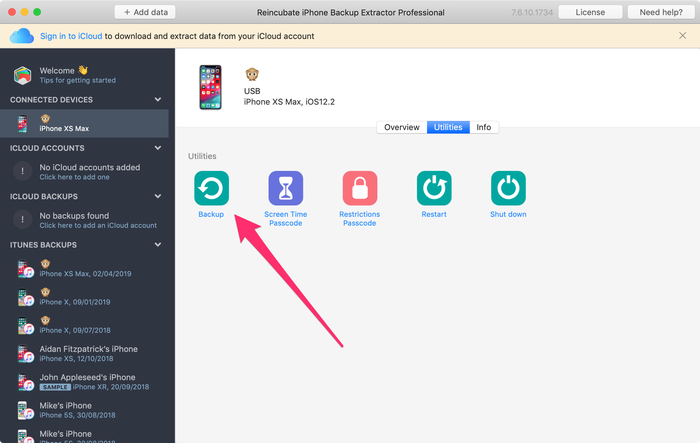 الزر “دعم” في iPhone Backup Extractor
الزر “دعم” في iPhone Backup Extractor 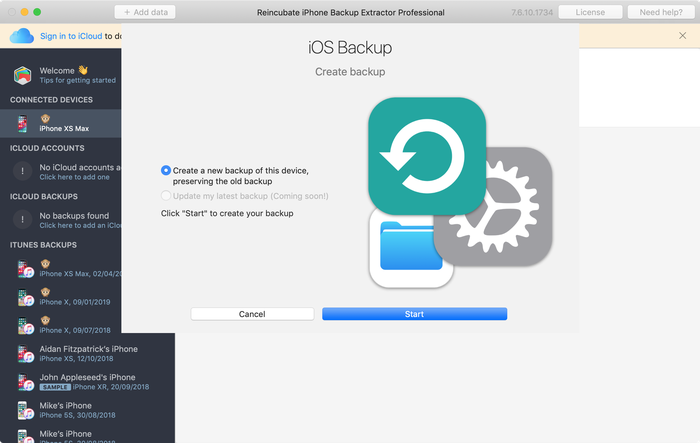 معالج إنشاء النسخ الاحتياطي لمستخرج النسخ الاحتياطية لـ iPhone
معالج إنشاء النسخ الاحتياطي لمستخرج النسخ الاحتياطية لـ iPhone 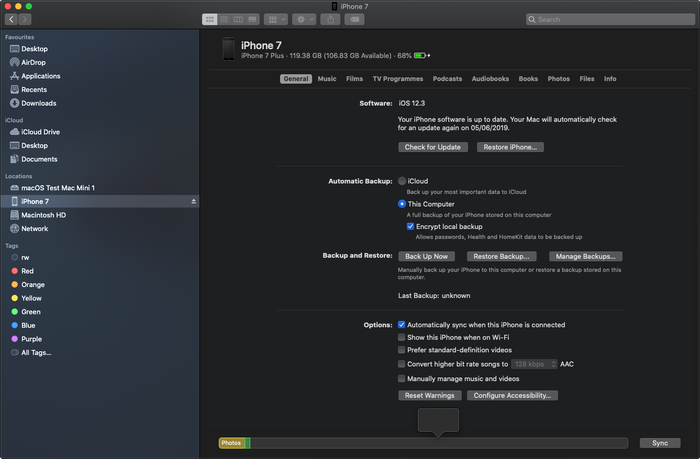 واجهة النسخ الاحتياطي macOS Finder iOS
واجهة النسخ الاحتياطي macOS Finder iOS 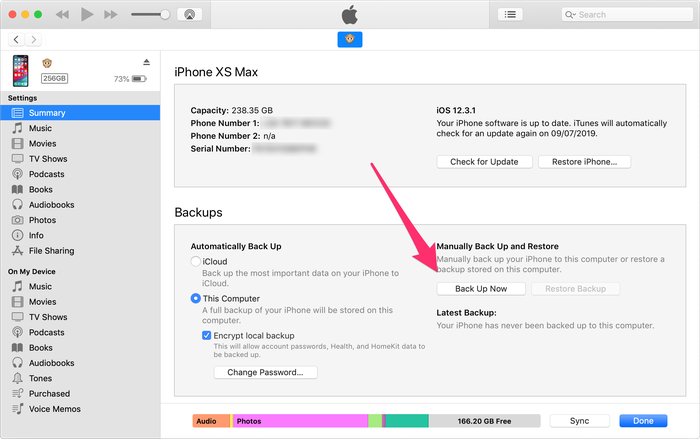 قم بإنشاء نسخة احتياطية جديدة في iTunes
قم بإنشاء نسخة احتياطية جديدة في iTunes 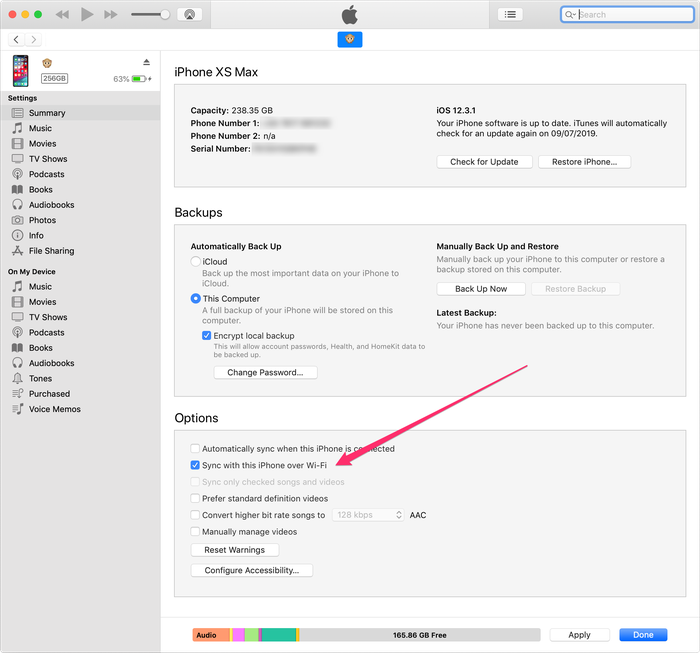 خيارات النسخ الاحتياطي على iTunes لنسخ Wi-Fi الاحتياطية
خيارات النسخ الاحتياطي على iTunes لنسخ Wi-Fi الاحتياطية 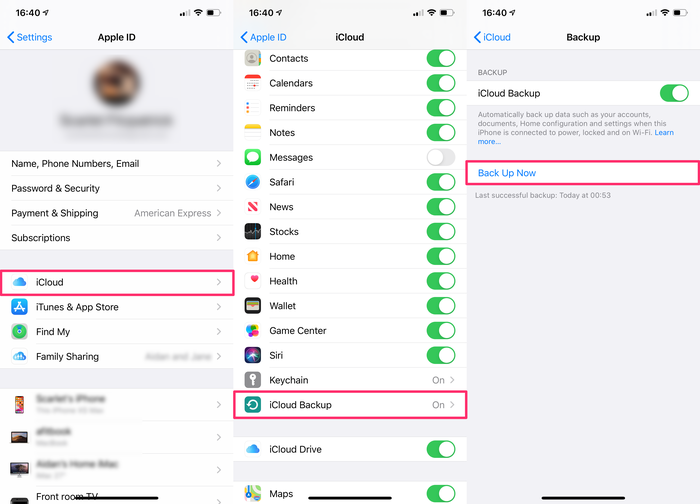 النسخ الاحتياطي الآن إلى iCloud
النسخ الاحتياطي الآن إلى iCloud 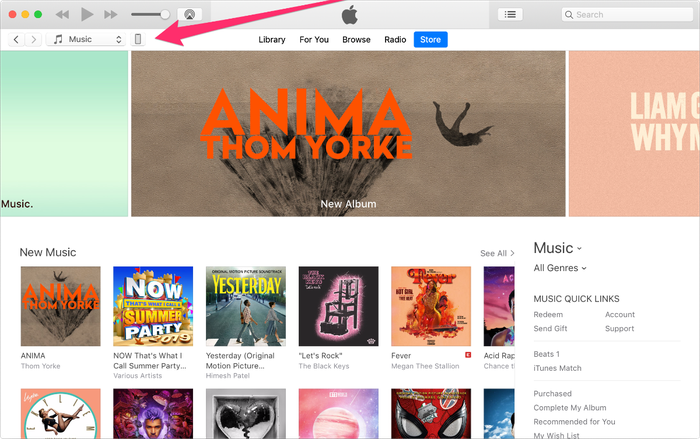 اختر جهازك في iTunes
اختر جهازك في iTunes 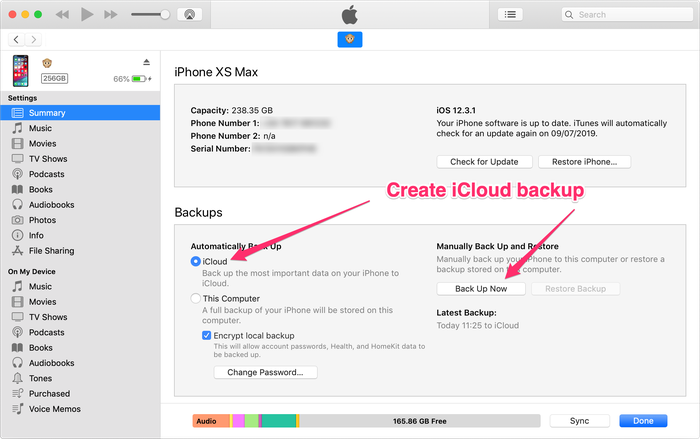 قم بإنشاء نسخة احتياطية على iCloud باستخدام iTunes
قم بإنشاء نسخة احتياطية على iCloud باستخدام iTunes